Por Que o VLC Está Travando/Congelando/Dando Erro e Como Corrigir
O VLC Media Player é um dos reprodutores de mídia mais fáceis de usar e com maior compatibilidade. Ele pode reproduzir quase todos os tipos de vídeo de qualquer fonte salva em CD/DVD, cartões SD, discos rígidos e outros. Mas, às vezes, os usuários se deparam com um problema de congelamento do VLC e esse problema se tornou comum. Este artigo fala sobre algumas das melhores soluções que podem ajudá-lo se o VLC continuar congelando/atrasando/cortando/com erros. Leia abaixo para saber mais.
Converter & Comprimir Vídeos para uma Reprodução Perfeita no VLC
A reprodução de vídeo fica travada e congelada no VLC? O HitPaw Univd (HitPaw Video Converter) pode converter e comprimir vídeos facilmente para corrigir qualquer problema de incompatibilidade de formato e codec que tenha causado o travamento do VLC durante a reprodução de vídeos HD, 1080p H.265 MP4 ou UHD. Baixe gratuitamente esse conversor de vídeo e obtenha uma solução rápida!

Parte 1. Por Que o VLC Media Player Apresenta Erro de Reprodução, Especialmente em Vídeos 1080P/4K/8K
Antes de passarmos para a solução, vamos entender por que o VLC media player congela durante a reprodução. Algumas das principais razões que contribuem para o congelamento do VLC media player são:
- Os vídeos têm tamanhos de arquivo grandes e a taxa de quadros do vídeo é muito alta.
- A versão do VLC Media Player está desatualizada.
- Baixo desempenho do computador (GPU e CPU).
- Configurações inadequadas do VLC Media Player, como decodificação de hardware, valor de cache, módulo de saída de vídeo.
Parte 2. Como Corrigir Problemas de Congelamento/Atraso/Erro no VLC Durante a Reprodução
Agora que você conhece as razões por trás do congelamento de vídeos no VLC, seguem algumas soluções que podem ajudar a resolver o problema.
1. Atualize o VLC para a versão mais recente
Se você está enfrentando problemas de reprodução no VLC Media Player, a primeira coisa a fazer é atualizar o software para a versão mais recente. Siga os passos abaixo para saber como atualizar o VLC para a versão mais recente e resolver o problema.
1.Abra o VLC e vá em Ajuda >> Procurar Atualizações.

2.Se houver uma atualização, a ferramenta exibirá uma mensagem. Clique na opção "Sim" e o download do arquivo de atualização começará imediatamente.

3.Clique no botão "Instalar" e siga as instruções na tela.
2. Altere o valor do cache do VLC Media Player
O VLC Media Player pré-carrega arquivos de cache de vídeo na memória RAM do computador para acessar e reproduzir o vídeo corretamente. Alterar o valor do cache também pode ajudar a resolver o problema de congelamento de arquivos MKV no VLC. Portanto, siga os passos abaixo para saber como usar essa solução.
1.Abra o VLC media player. Clique em "Ferramentas" e depois na opção "Preferências".

2.Vá até o final da página e, em "Exibir configurações", selecione "Detalhado".

3.Na seção "Entradas / Codificadores", localize a opção "Memória para arquivo (ms)". Altere o valor de 300 para 600 ou 1000 e clique em Salvar.

3. Ignore o filtro de desbloqueio em laço H.264
Você também pode ignorar filtro de desbloqueio para resolver o problema de reprodução irregular de MP4 no VLC. Basta seguir os passos abaixo.
1.Abra o VLC media player e vá em Ferramentas >> Preferências.
2.Clique em Entrada/Codificadores neste menu.
3.Altere a opção "Ignorar filtro de desbloqueio em laço H.264" de "Nenhum" para "Detalhado".

4.No final, para resolver o problema de congelamento constante no VLC, clique no botão "Salvar".
4. Desabilite a decodificação de hardware do VLC
A ativação da decodificação de hardware pode causar problemas de reprodução de vídeo picotado no VLC. É possível também desativar a decodificação de hardware do VLC para resolver o problema de áudio picotado. Siga os passos abaixo para saber como.
1.Inicie o VLC e vá para Ferramentas >> Preferências.
2.Clique em Entrada/Codificadores neste menu.
3.Aqui, desabilite a opção de "Decodificação acelerada por hardware". Usando este método, é possível corrigir problemas de delay no VLC.

5. Experimente um módulo de saída de vídeo diferente no VLC
Se o seu VLC player ainda apresenta atrasos/delay, é possível corrigi-los alternando entre as configurações de saída de fluxo de vídeo no VLC media player. Siga os passos abaixo para saber como.
1.Inicie o VLC e vá para Ferramentas >> Preferências.
2.Clique em "Detalhado" no canto inferior esquerdo para mudar para a visualização completa das preferências.
3.Agora, em "Vídeo" >> selecione "Módulos de saída".
4.Na lista suspensa, você verá muitas opções no lado direito dos Módulos de saída de vídeo.

5.Devido às diferentes configurações do computador, pode testá-las uma após a outra para descobrir a melhor para o seu computador, a fim de resolver o problema de atrasos no vídeo do VLC.
6.No final, clique no botão "Salvar".
Último Recurso: Converter e Comprimir Vídeo 4K para 1080p ou Resolução Inferior
Se você ainda estiver enfrentando problemas de atraso e travamento do VLC ao reproduzir vídeos em HD, poderá usar o HitPaw Univd (HitPaw Video Converter) para converter vídeos compatíveis com o VLC. A ferramenta pode converter vídeos 4K/1080p para 720p ou 480p e reduzir a resolução facilmente, resolvendo assim o problema de atraso de vídeo no VLC. Siga os passos abaixo para saber como corrigir o congelamento de vídeo 4k do VLC usando essa ferramenta.
- Converta vídeos para formatos compatíveis com o VLC.
- Faça downscale de vídeos 4K/1080p para 720p ou 480p.
- Comprima vídeos para uma reprodução suave no VLC.
- Velocidade 120x mais rápida e suporte ao modo de conversão em lote.
- Fácil de usar e com recursos avançados de edição de vídeo integrados.
1.Baixe e instale o HitPaw Univd no seu PC. Na tela principal, clique em "Adicionar Vídeo" para importar seu arquivo de vídeo.

2.Selecione o menu "Converter tudo em" na parte inferior. Na seção de vídeo, escolha a resolução desejada na lista do painel esquerdo.

3.Clique na seção "Ativar a Aceleração de Hardware" e "Conversão sem Perdas" e selecione uma pasta de destino.
4.Para finalizar, clique em "Converter" para iniciar o processo de conversão e resolver o problema no vídeo ao reproduzir no VLC.

Conclusão
Em resumo, acabamos de explorar diferentes métodos que podem ser usados para resolver problemas de congelamento no VLC. A gagueira ou atraso no vídeo pode ser devido ao próprio VLC Media Player ou a problemas relacionados ao seu computador Windows ou ao vídeo em si. Se alterar as configurações do VLC não funcionar, você pode usar uma alternativa ao VLC para assistir aos seus vídeos ou utilizar o HitPaw Univd (HitPaw Video Converter) para alterar a resolução do vídeo, o que parece ser a melhor solução.









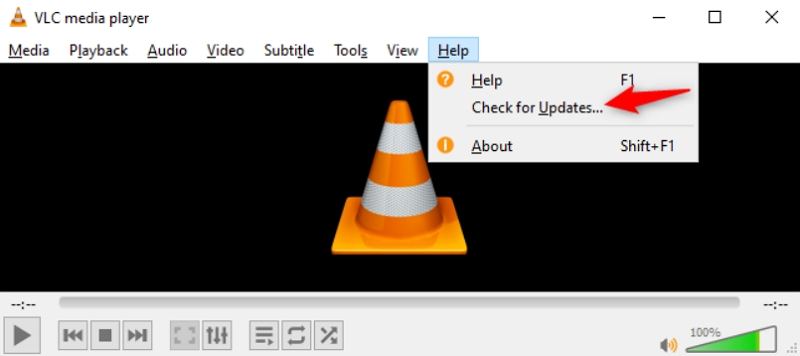
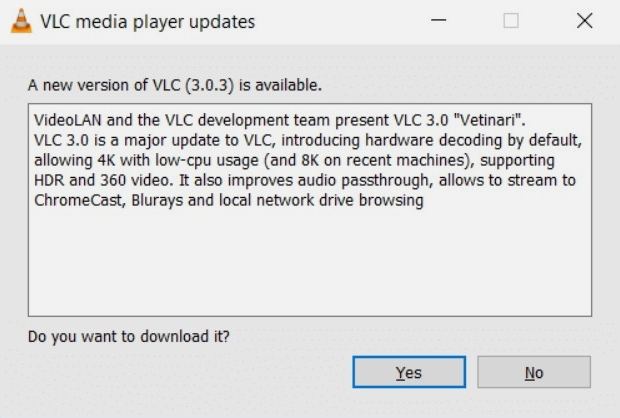
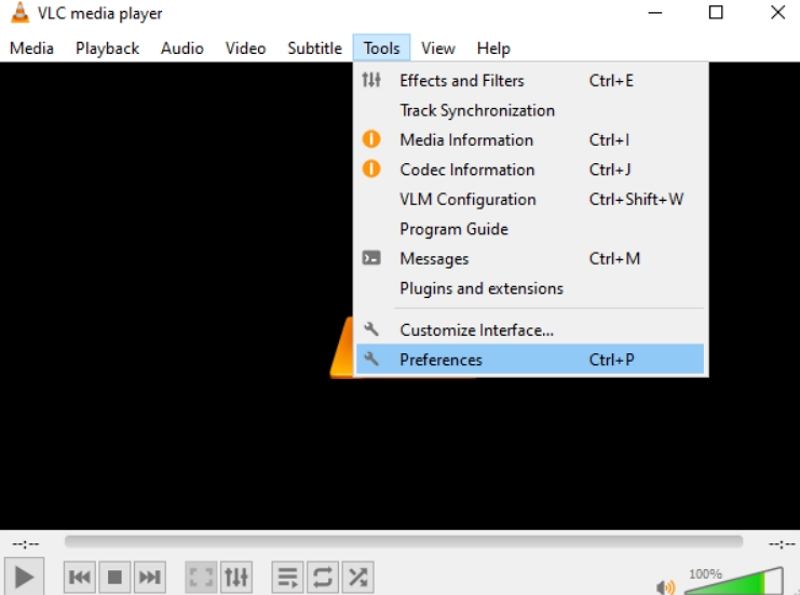
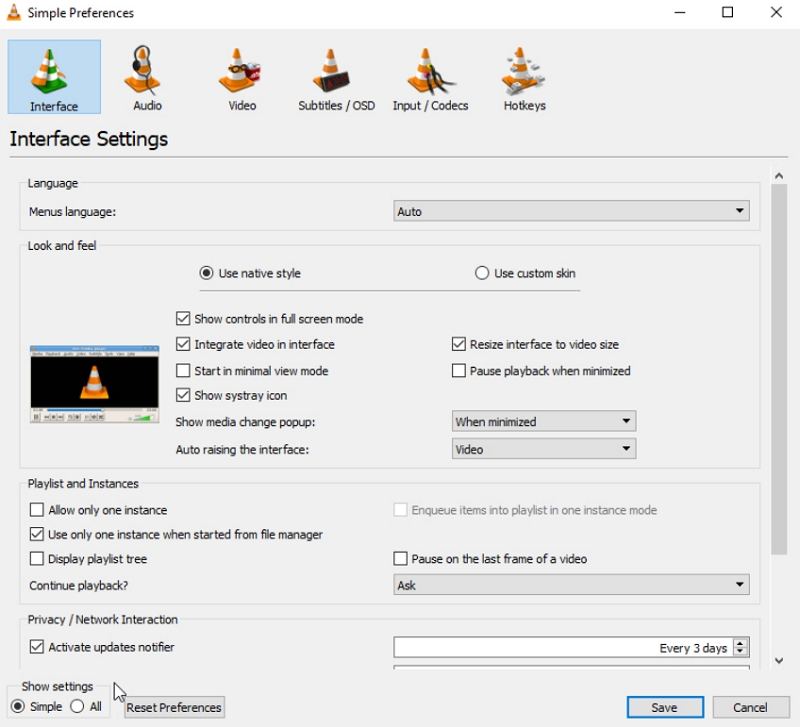
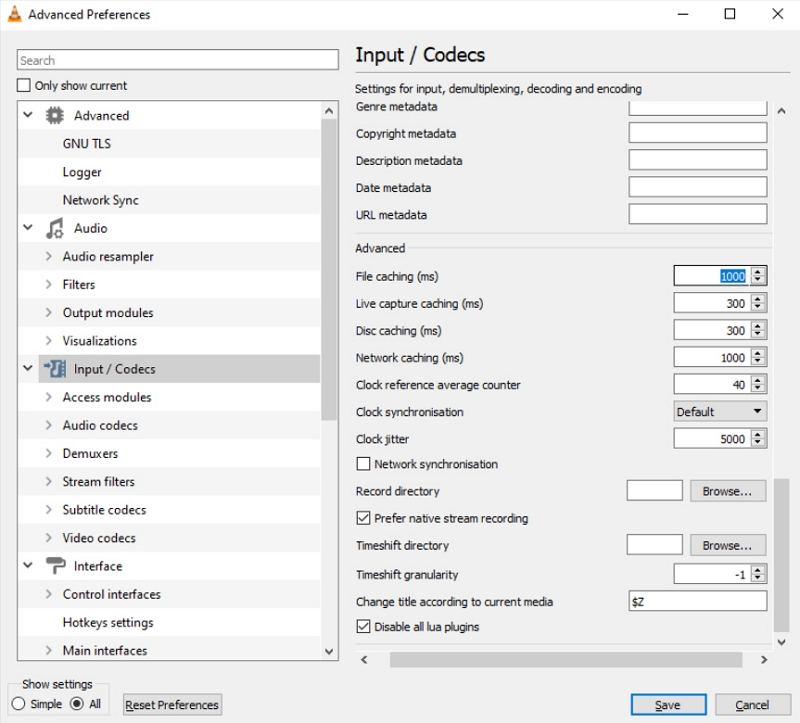
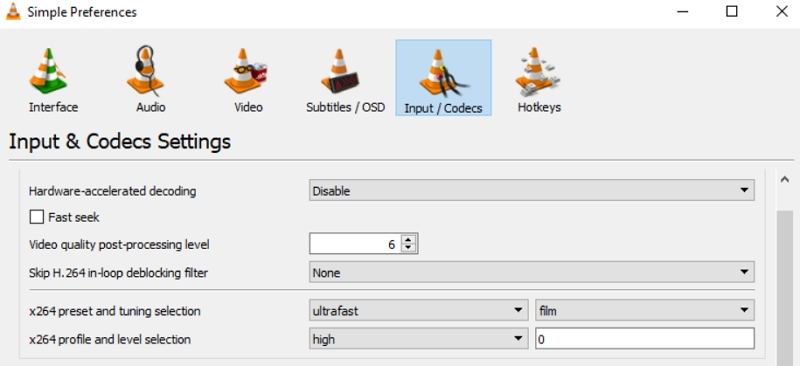
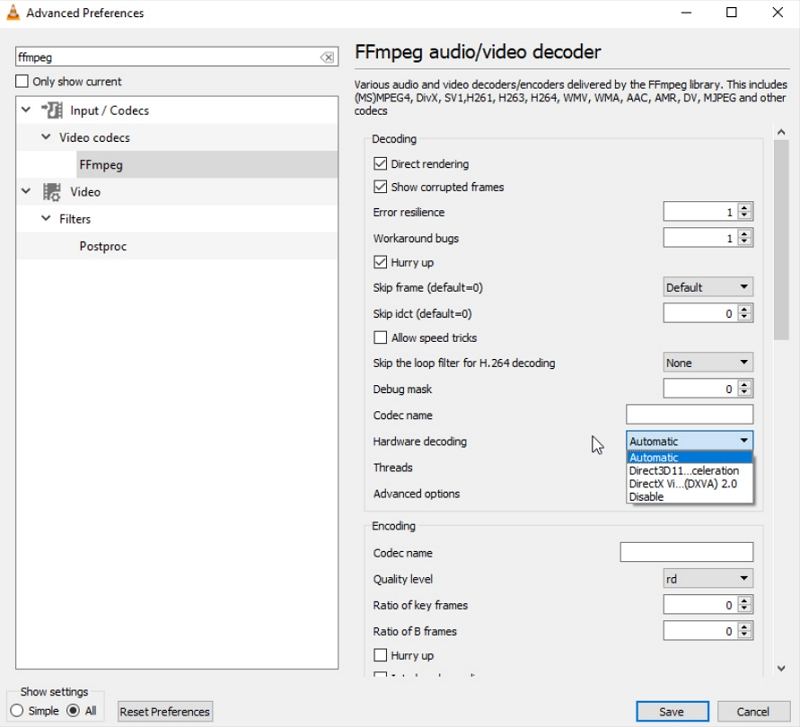
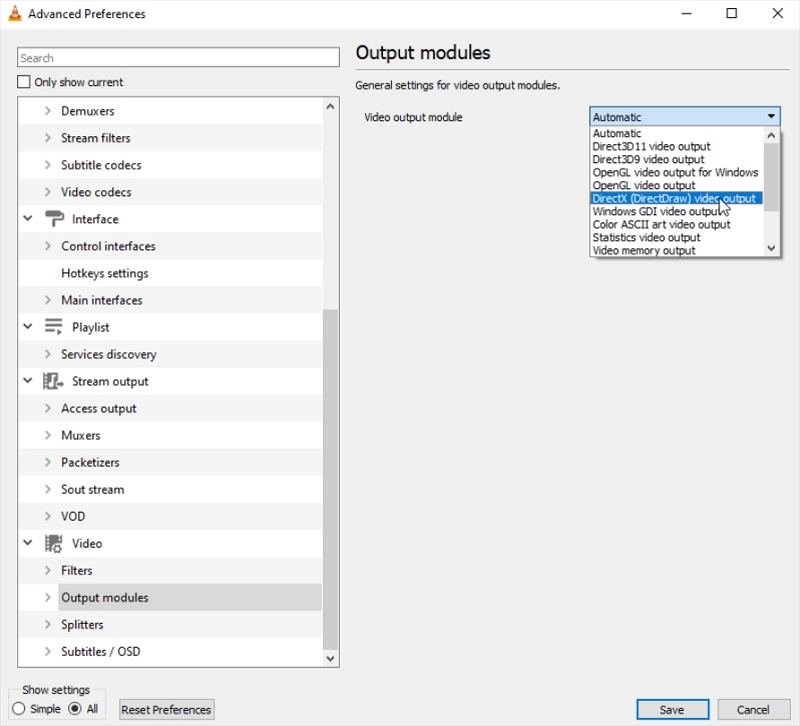




 HitPaw FotorPea
HitPaw FotorPea HitPaw VikPea
HitPaw VikPea


Compartilhar este artigo:
Selecionar a classificação do produto:
Antônio García
Editor-em-Chefe
Trabalho como freelancer há mais de cinco anos. Sempre fico impressionado quando descubro coisas novas e os conhecimentos mais recentes. Acho que a vida não tem limites, mas eu não conheço limites.
Ver todos os ArtigosDeixar um Comentário
Criar sua avaliação sobre os artigos do HitPaw